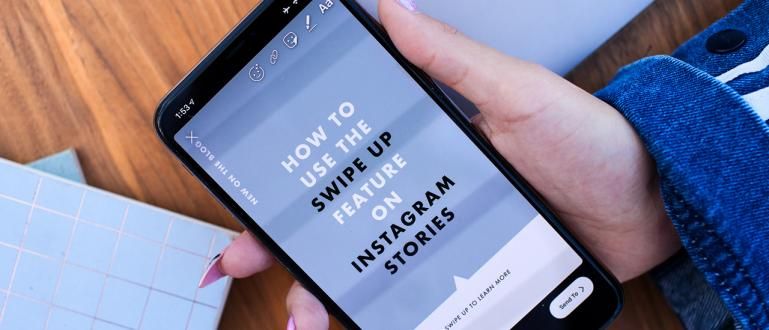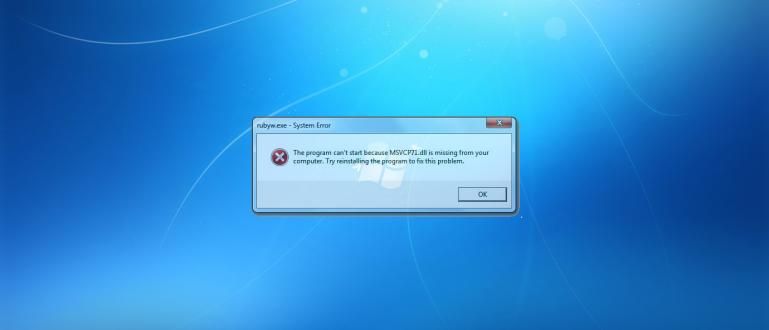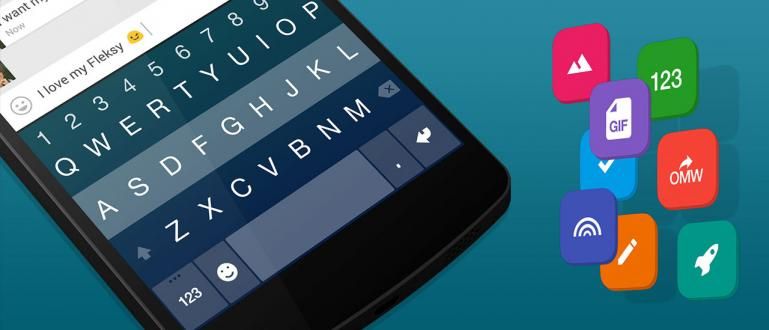A continuació s'explica com combinar fotos en un telèfon mòbil o un ordinador mitjançant una aplicació fantàstica amb resultats semblants a Photoshop. Amateurs fàcils d'utilitzar!
Com combinar fotografies en un telèfon mòbil o un ordinador de manera fàcil i senzilla quan ho necessiteu ràpidament i amb pressa? És difícil?
Una foto pot emmagatzemar milers d'històries. Sobretot en una època molt sofisticada on les fotos es poden editar com vulguin de manera molt fàcil i pràctica.
Això és recolzat per l'existència de diversos programes i aplicacions d'edició de fotografies com Adobe Photoshop. De fet, les aplicacions dels telèfons intel·ligents Android també admeten l'edició de fotografies.
Una de les tècniques d'edició de fotografies que encara es fan sovint és combinar diverses fotos en una marcs, colla.
Bé, per a aquells de vosaltres que vulgueu provar de combinar diverses fotos però no sabeu com, aquesta vegada ApkVenue donarà consells sobre com combinar fotos a Android, PC o en línia!
Com combinar fotos en una
Vols publicar fotos a les xarxes socials populars com Instagram? Prova, eh, fes una publicació que contingui diverses fotos en un marc! Genial assegurat!
Per a aquells que no sàpiguen com combinar 2 fotos en 1, podeu seguir el tutorial que ApkVenue ha preparat a continuació!
Com combinar fotos a HP
Vols provar com combinar fotos a iPhone o Android perquè no tens un ordinador portàtil? Tranquil·la! Moltes aplicacions combinen fotos sense línies que es poden descarregar gratuïtament a l'App Store i Play Store.
Aquí, Jaka utilitza exemples de dues aplicacions d'edició de fotos d'estil famosos, és a dir QuickGrid, Cut+Mix Studio, i PicsArt.
1. Com combinar fotos QuickGrid
Primer, ApkVenue combinarà dues fotos en una mitjançant l'aplicació QuickGrid. Aquesta aplicació és realment famosa com a aplicació d'edició de fotos en una.
Pas 1 - Baixeu l'aplicació QuickGrid
- Per fer com unir fotos, primer has de tenir l'aplicació abans d'editar-les, colla. Jaka ha posat l'enllaç a continuació:

Pas 2: creeu un collage

- Un cop instal·lada, obriu l'aplicació i seleccioneu Collage. Després d'això, seleccioneu les fotos que voleu combinar. Podeu fer diversos ajustaments per millorar les vostres fotos.

Si és així, el resultat semblarà a la foto de dalt. Molt fàcil, oi?
2. Com combinar fotos de tall+mescla d'estudi
Si voleu combinar fotografies a l'estil Photoshop, també hi ha aplicacions d'edició de fotografies que semblen reals. El nom de l'aplicació és Cut+Mix Studio. Garantit, el mètode no és complicat!
Pas 1: descarregueu l'aplicació Cut+Mix Studio
- Igual que abans, també us heu de descarregar primer l'aplicació per poder provar com combinar 2 fotos. Jaka ha posat l'enllaç a continuació:

Pas 2: trieu una foto principal

- Obriu l'aplicació i toqueu botó més (+) que està a la part inferior. Seleccioneu una foto que vulgueu combinar.
Pas 3: traieu el fons de la segona foto

Afegeix una segona foto prement el botó Afegeix que es troba a la cantonada inferior esquerra.
Podeu desfer-vos de les parts innecessàries eliminant el fons de la foto. Per fer-ho, premeu la icona de tisores a la part superior.
Pas 4: combina les fotos

- Després d'això, tot el que heu de fer és fer ajustos perquè les fotos quedin juntes. El resultat serà com la imatge de dalt, colla.
3. Com combinar fotos a PicsArt
Qui no està familiaritzat amb aquesta millor aplicació d'edició de fotos per a iPhone i Android? A més de tenir molts filtres interessants, PicsArt també és capaç de combinar fotos, ja ho sabeu!
També és molt fàcil! Només cal que seguiu els passos que la Jaka descriu a continuació perquè les vostres fotos siguin com voleu, colla!
Pas 1: instal·leu l'aplicació PicsArt
- Primer, primer heu de descarregar i instal·lar l'aplicació PicsArt. Jaka ha preparat el següent enllaç:
 DESCÀRREGA d'aplicacions d'imatges i fotos PicsArt
DESCÀRREGA d'aplicacions d'imatges i fotos PicsArt Pas 2: obriu l'aplicació PicsArt
- Un cop instal·lat, obriu l'aplicació PicsArt. A continuació, premeu botó més (+) a la part inferior central. A continuació, feu clic al menú Graelles.

Pas 3: seleccioneu Foto
- Seleccioneu diverses fotos que vulgueu combinar. A continuació, premeu tecles de fletxa a la cantonada superior dreta, colla.

Pas 4: ajusteu la foto i la posició
- En aquesta etapa, podeu configurar disposició, proporció, posició, fins que línia de frontera entre fotos. Ajusta com vulguis.

Pas 5 - Fet
- Quan hàgiu acabat, podeu prémer el botó de fletxa a l'extrem superior dret de la pantalla. Podeu continuar editant-lo o desar-lo directament a la galeria d'HP.

Com combinar fotos al PC
Fer l'edició de fotos amb un telèfon mòbil se sent menys estable perquè només podem confiar en l'astúcia dels nostres dits.
Per tant, ApkVenue també us mostrarà com combinar fotos en un ordinador. Hi ha dues aplicacions d'edició de fotos a l'ordinador que utilitzarà ApkVenue, a saber, Adobe Photoshop i Paint.
1. Com combinar fotos de Photoshop
Segons Jaka, el programari més estable per combinar fotos és utilitzar Adobe Photoshop.
Aquest programari té funcions més que completes per combinar fotos. Jaka et dirà com.
Pas 1: descarregueu l'aplicació Adobe Photoshop
- Primer, primer heu de tenir una aplicació per combinar aquestes fotos. Podeu descarregar-lo gratuïtament a través del següent enllaç:
 DESCÀRREGA d'aplicacions de fotografia i imatges d'Adobe Systems Inc
DESCÀRREGA d'aplicacions de fotografia i imatges d'Adobe Systems Inc Pas 2: creeu un llenç nou

- Si s'ha instal·lat Photoshop al vostre ordinador portàtil o PC, creeu un llenç nou amb la mida que vulgueu. Aquí, ApkVenue utilitza la mida 1280 x 640.
Pas 3: afegir imatges

- Inseriu les fotos que voleu combinar a Photoshop. És fàcil, tu arrossegar i deixar anar des de l'Explorador de fitxers. El resultat es veurà com a dalt.
Pas 4 - Acabat

- Si voleu semblar una mica més professional, podeu utilitzar-lo eines com Lazo magnètic de manera que la imatge sembli unificada de manera natural.
La imatge de dalt és un exemple d'ús Lazo magnètic per combinar fotos per fer-les semblar reals.
2. Com combinar fotos de pintura
Si el vostre ordinador portàtil no és prou fort per executar aplicacions tan pesades com Adobe Photoshop, no us cal que us desanimi perquè podeu utilitzar aplicacions. Pintura! Només heu de fer un cop d'ull als passos següents!
Pas 1: trieu una foto que vulgueu utilitzar

- Obriu Paint i, a continuació, seleccioneu una foto per combinar. Feu clic dret i seleccioneu Edita.
Pas 2 - Amplieu Canvas Paint

- Un cop oberta la imatge a l'aplicació Paint, arrossegueu el punt petit a la cantonada inferior dreta per augmentar la mida del llenç.
Pas 3: afegiu una altra foto

- Afegiu altres imatges que vulgueu combinar seleccionant el menú Enganxa > Enganxa de. Seleccioneu la imatge desitjada
Pas 4: organitzeu el disseny de la foto

Ajusteu la posició de la foto segons el gust i el desig. Acabat! Pots combinar tantes fotos com vulguis.
Com combinar fotos en línia
Si no voleu molestar-vos a descarregar aplicacions o programari, no us preocupeu. Encara podeu provar com combinar diverses fotos en una en línia.
Hi ha molts llocs que ofereixen aquest servei, però ApkVenue en proporcionarà un exemple utilitzant el lloc photojoiner.net.
Pas 1: inicieu sessió al lloc de Photo Joiner

- Introduïu l'adreça Fusteria fotogràfica en barra d'adreces o simplement feu una cerca a Google.
Pas 2: escollir un collage

- Després d'això, podeu determinar collage depenent de quantes fotos vulguis combinar.
Pas 3: afegir fotos

Per afegir una foto, feu clic al botó Obre a la part superior. Més endavant, la imatge que heu penjat es trobarà a la dreta.
Per posar-lo collage, només ho fas arrossegar i deixar anar Molt fàcil, oi?
Bonificació: aplicació de combinació de fotos sense línia
Vols fer una quadrícula de fotos, és a dir, una combinació de diverses fotos sense cap línia limitadora? Si és així, podeu utilitzar una aplicació que us permeti ajustar la línia.
Bé, Jaka té una recomanació aplicació per combinar fotos que podeu veure íntegrament a l'article següent, colla.
 VEURE L'ARTICLE
VEURE L'ARTICLE Això és com combinar fotos a Android, PC i en línia que és molt fàcil i no fa servir complicat.
Ara pots combinar les teves fotos de manera més fàcil, senzilla i ràpida. Bona sort!
Llegiu també articles sobre foto o altres articles interessants de Fanandi Prima Ratriansyah.